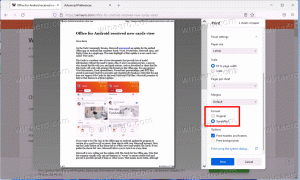Come impostare l'app Terminale predefinita in Nemo
Nemo è l'app di gestione file predefinita utilizzata nell'edizione Linux Mint Cinnamon. Nemo è un fork dell'app File di GNOME, anche ampiamente conosciuta come "Nautilus". È un'app eccellente che si adatta alle esigenze di un principiante e di un utente avanzato. È ricco di funzionalità, estensibile e stabile. Per impostazione predefinita, fa riferimento all'app Gnome Terminal per il comando "Apri nel terminale". Vediamo come riassegnare il comando.
L'app Gnome Terminal viene utilizzata in Linux Mint Cinnamon (e non vedo l'ora che arrivi il giorno in cui la biforcheranno come hanno fatto con X-Apps). Tuttavia, il mio ambiente è altamente personalizzato. Attualmente, sto usando Cinnamon in Arch Linux e non ho installato Gnome Terminal.
Le mie app terminali preferite sono (u) xterm, perché è incredibilmente veloce, e XFCE4 Terminal, perché ha una comoda barra degli strumenti che uso molto. Può sembrare banale ma migliora le mie attività quotidiane e mi fa risparmiare tempo.
Supponiamo di voler utilizzare XFCE4 Terminal con il comando menzionato in Nemo.
- Installa l'app "cinnamon-settings" se non l'hai installata. La maggior parte delle distribuzioni Linux tradizionali lo fornisce come pacchetto di dipendenza per Cinnamon, quindi c'è una grande possibilità che tu lo abbia già installato.
- premere Alt + F2 e digita regolazioni di cannella nella casella Esegui.

- Nella finestra Impostazioni, vai su Preferenze -> App preferite. Sembra come segue:


- Scegli l'app del terminale desiderata lì e il gioco è fatto.

Una volta selezionata la nuova app, verrà utilizzata come app terminale predefinita in Nemo. Questo è tutto.